Si të ndryshoni gjuhën në Netflix

Mësoni si të ndryshoni gjuhën në Netflix për të përmirësuar përvojën tuaj të shikimit dhe të aksesoni përmbajtjen në gjuhën tuaj të preferuar. Abonohuni në Netflix sot!
Çdo pajisje që lidhet me një rrjet WiFi duhet të identifikohet në rrjet duke përdorur një adresë unike rrjeti. Ky identifikues unik, i njohur si adresa e Kontrollit të Qasjes në Media (MAC) ndihmon administratorët ose vëzhguesit e rrjetit të gjurmojnë ose profilizojnë aktivitetin dhe vendndodhjen e rrjetit të çdo përdoruesi me kalimin e kohës.
Ndërsa mund të mos keni nevojë të shqetësoheni për adresën MAC të pajisjes tuaj shumicën e kohës, ka raste që duhet të dini adresën MAC të përshtatësit të rrjetit tuaj. Në këtë mënyrë, mund të identifikoni pajisjen ose të konfiguroni lejet e rrjetit në ruterin tuaj .
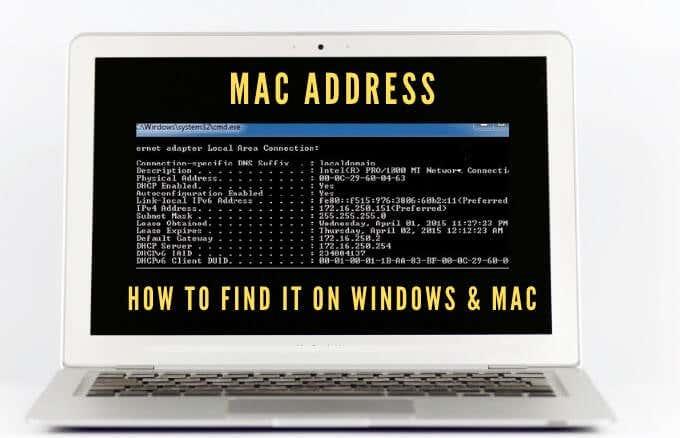
Cilado qoftë arsyeja pse keni nevojë për adresën tuaj MAC, ne do t'ju tregojmë disa mënyra për ta bërë atë në Mac dhe PC.
Çfarë është një adresë MAC?
Adresa MAC është një 17 karaktere unike (00:1A:C2:9B:00:68, për shembull) e cila shërben si një identifikues i harduerit që ësht�� i ngulitur në kartën e kontrolluesit të ndërfaqes së rrjetit të kompjuterit tuaj (NIC).
Identifikuesi unik caktohet nga prodhuesi i pajisjes dhe lidhet përgjithmonë me pajisjen tuaj. Kjo lejon komunikimin midis pajisjeve brenda një rrjeti lokal për të nisur një lidhje.
Ekzistojnë dy lloje kryesore të adresave MAC: Adresa e administruar universale (UAA) dhe adresa e administruar në nivel lokal (LAA).
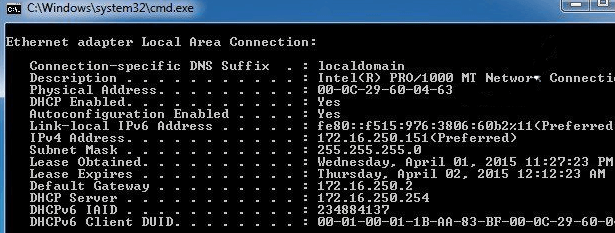
UAA është lloji më popullor, i cili caktohet nga prodhuesi i pajisjes, ndërsa LAA ndryshon adresën MAC të përshtatësit tuaj. Mund të caktoni LAA në pajisjen tuaj të rrjetit dhe ajo do të anashkalojë adresën e caktuar nga prodhuesi.
Adresa MAC e pajisjes suaj ndonjëherë ngatërrohet me adresën IP edhe pse të dyja përdoren për të identifikuar pajisjen tuaj në internet, por ka disa dallime të mëdha.
Adresat MAC janë caktuar përgjithmonë nga prodhuesi i pajisjes për të identifikuar kompjuterin tuaj nga të tjerët dhe janë krijuar për të mos modifikuar. Adresat IP trajtojnë lidhjen logjike të rutueshme nga pajisjet dhe rrjetet tuaja dhe mund të ndryshojnë në bazë të vendndodhjes .
Adresa MAC e pajisjes suaj përdoret brenda rrjetit tuaj lokal, ndërsa adresa IP mund të përdoret në të gjithë botën për të identifikuar pajisjet e rrjetit.
Si të gjeni një adresë MAC në PC ose Mac tuaj
Ka disa arsye pse duhet të kuptoni adresën MAC të pajisjes suaj, duke përfshirë:
Si të gjeni një adresë MAC në një kompjuter Windows 10
Ju mund të gjeni adresat MAC në kompjuterin tuaj Windows 10 nëpërmjet Cilësimeve, Panelit të Kontrollit, Informacionit të Sistemit, vijës së komandës dhe PowerShell.
Si të gjeni një adresë MAC në kompjuterin tuaj duke përdorur cilësimet
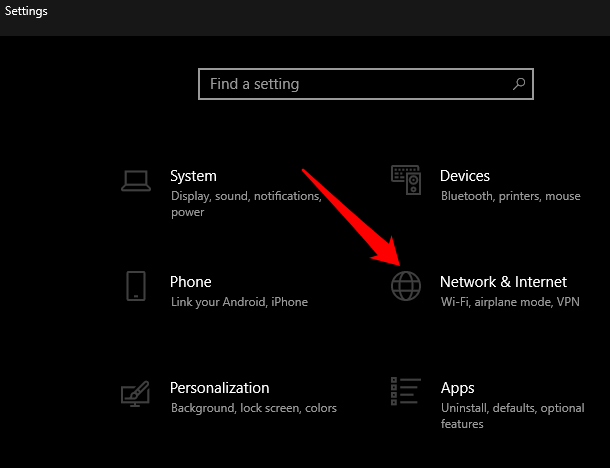
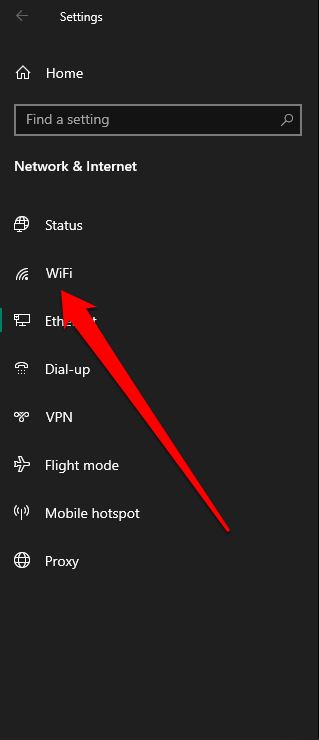
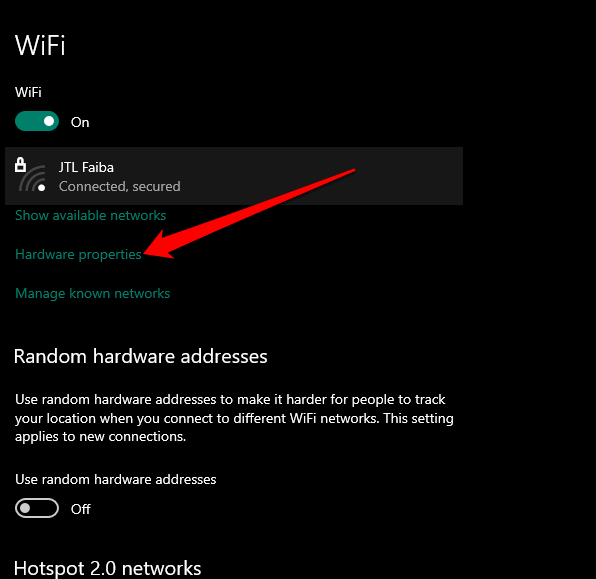
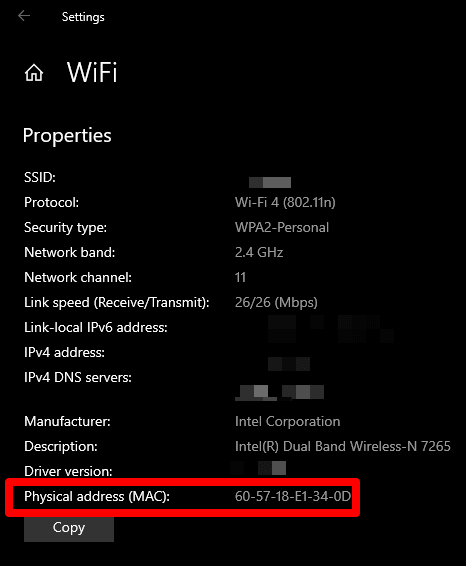
Si të gjeni adresën MAC në kompjuterin tuaj duke përdorur panelin e kontrollit
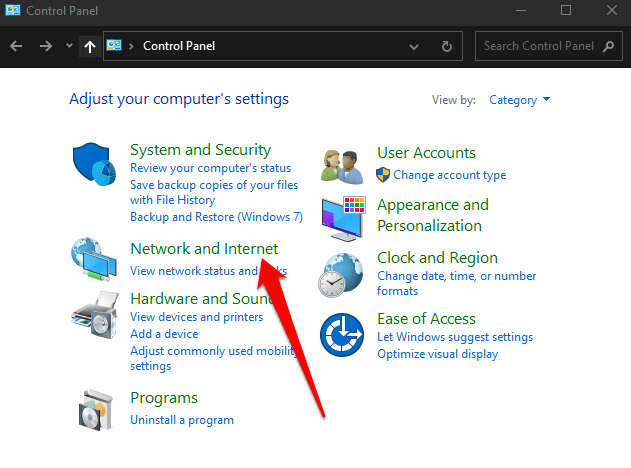
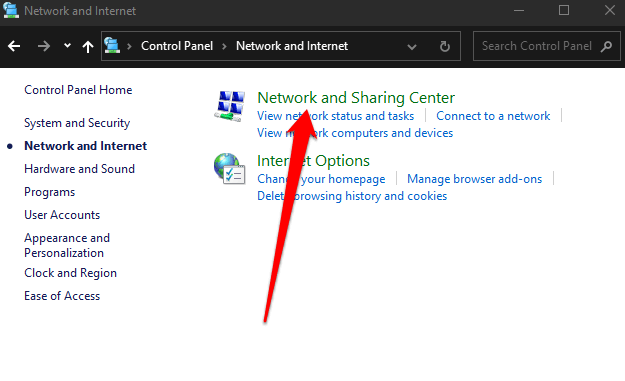
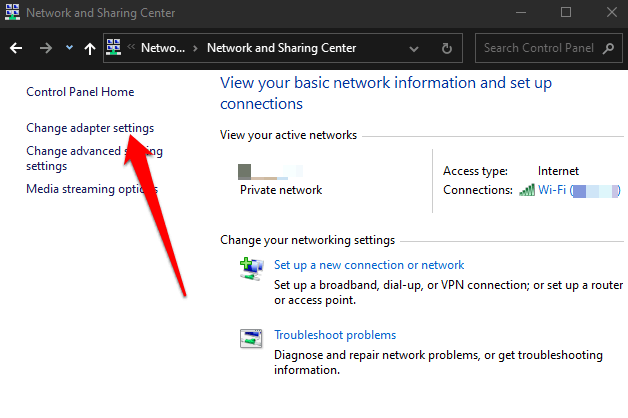
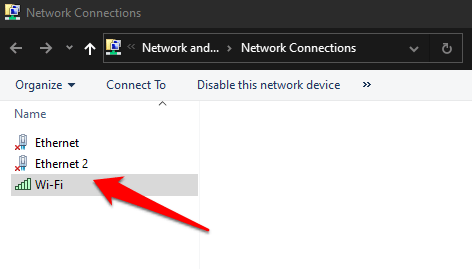
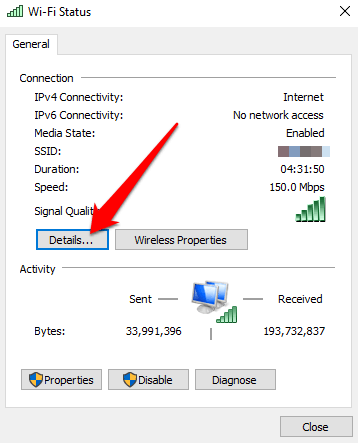
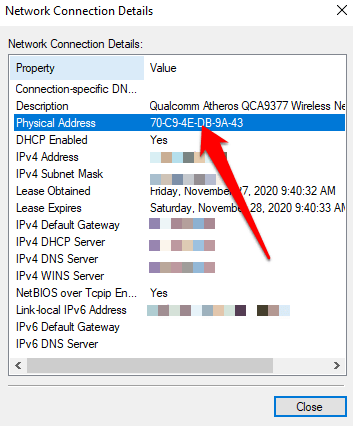
Si të gjeni një adresë MAC në kompjuterin tuaj nëpërmjet linjës së komandës
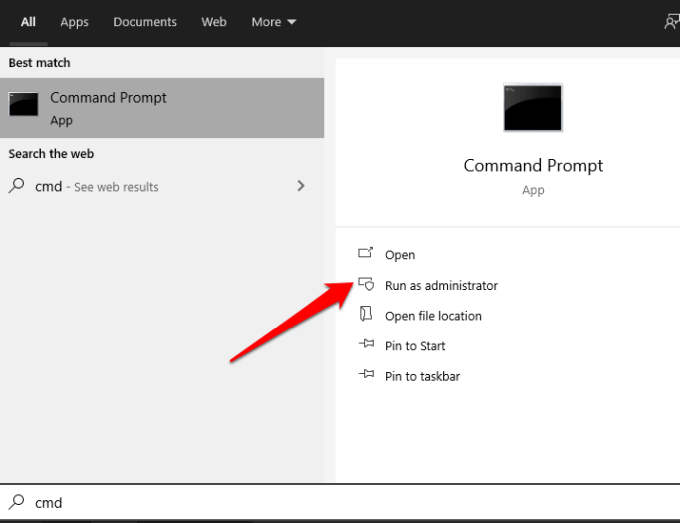
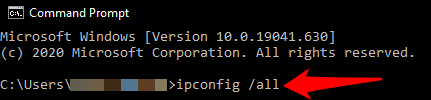
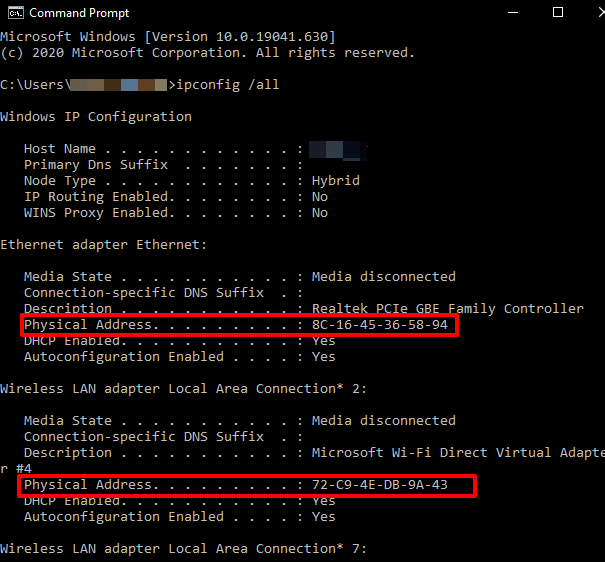
Shënim : Nëse dëshironi të shihni qartë informacionin MAC të përshtatësve aktivë të rrjetit, shkruani getmac /v dhe shtypni Enter .
Si të gjeni një adresë MAC në kompjuterin tuaj duke përdorur Windows PowerShell
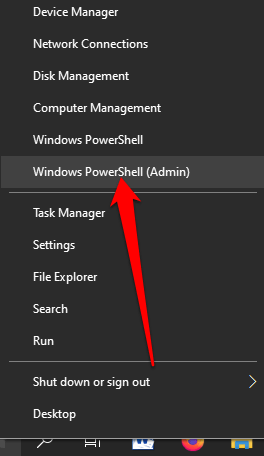
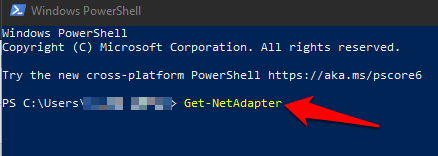
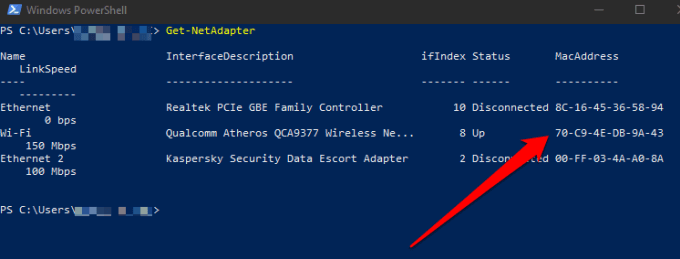
Si të gjeni një adresë MAC në kompjuterin tuaj duke përdorur informacionin e sistemit

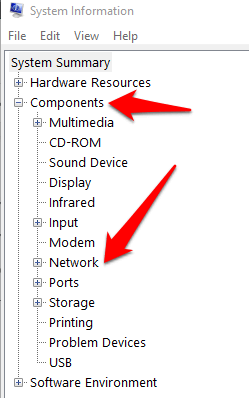
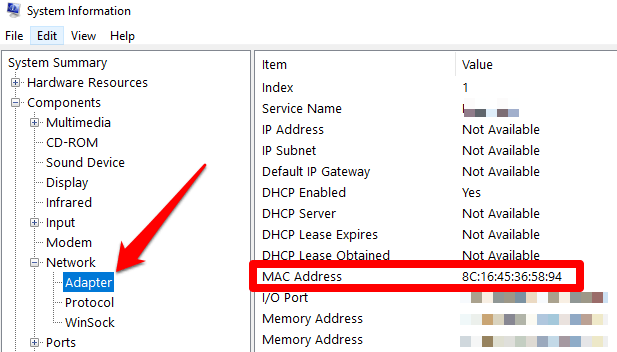
Si të gjeni një adresë MAC në një Mac
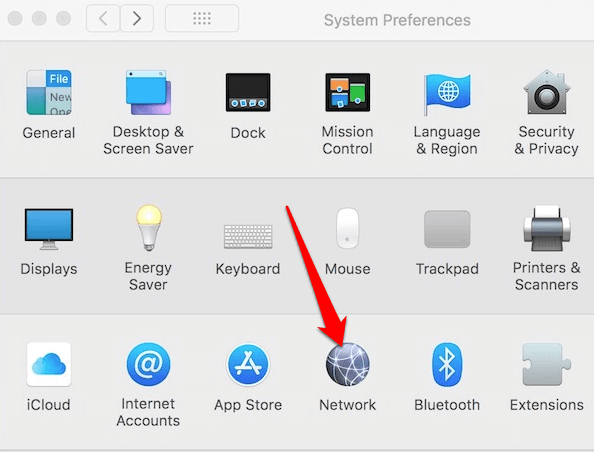
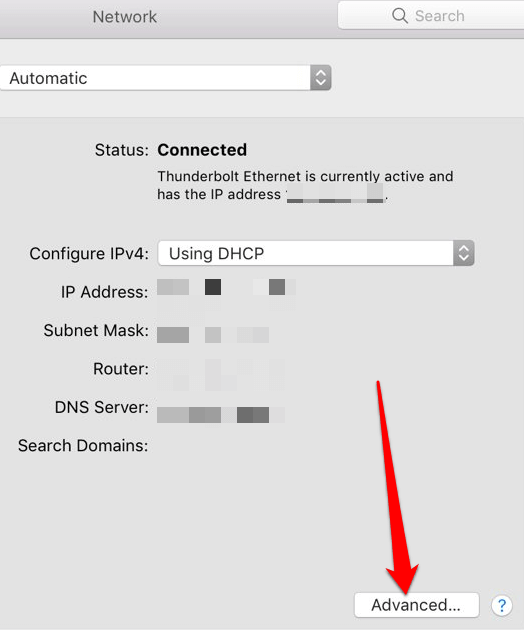
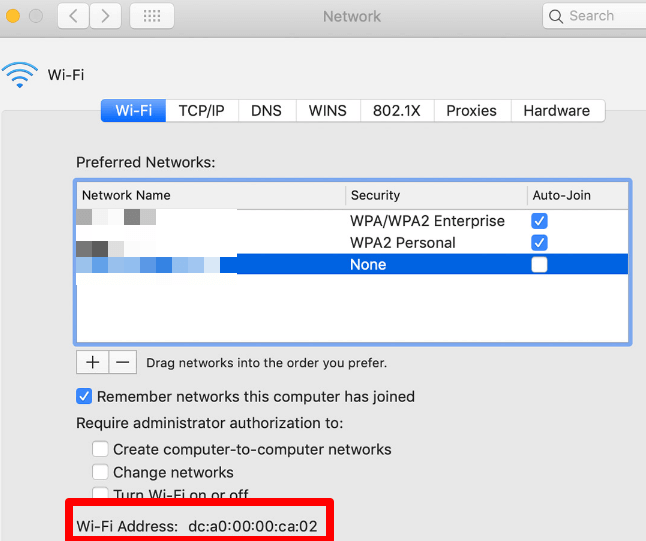
Njihni adresën MAC të kompjuterit tuaj
Shpresojmë se keni qenë në gjendje të gjeni adresën MAC për kompjuterin tuaj Windows 10 ose Mac. Mësoni më shumë rreth mënyrës se si funksionojnë adresat MAC nga udhëzuesit tanë se si të ndryshoni ose mashtroni adresën tuaj MAC dhe si të përcaktoni adresën tuaj IP nga një adresë MAC .
Mësoni si të ndryshoni gjuhën në Netflix për të përmirësuar përvojën tuaj të shikimit dhe të aksesoni përmbajtjen në gjuhën tuaj të preferuar. Abonohuni në Netflix sot!
Merrni këshilla se çfarë të bëni me televizorin tuaj të prishur që nuk mund të rregullohet, nga shitja dhe riciklimi deri te projektet DIY.
Është e lehtë të gjesh të gjitha fotot dhe videot që ke ngarkuar në llogarinë tënde të Google Photos. Google Photos ofron disa mënyra për tju ndihmuar të gjeni fotot tuaja.
Ndryshe nga shërbimet e tjera të transmetimit televiziv, Peacock TV ofron një plan falas që lejon përdoruesit të transmetojnë deri në 7500 orë filma, seri televizive, shfaqje sportive dhe dokumentarë të zgjedhur pa paguar asnjë monedhë. Është një aplikacion i mirë për ta pasur në pajisjen tuaj të transmetimit nëse keni nevojë për një pushim nga pagesa e tarifave të abonimit në Netflix.
Zoom është një aplikacion i njohur për videokonferenca dhe takime. Nëse jeni në një takim të Zoom, mund të jetë e dobishme të heshtni veten në mënyrë që të mos e ndërprisni rastësisht folësin, veçanërisht nëse takimi është i madh, si një webinar.
Ndihet mirë të "presh kordonin" dhe të kursesh para duke kaluar në shërbimet e transmetimit si Netflix ose Amazon Prime. Megjithatë, kompanitë kabllore ende ofrojnë lloje të caktuara të përmbajtjes që nuk do t'i gjeni duke përdorur një shërbim sipas kërkesës.
Facebook është rrjeti më i madh i mediave sociale, me miliarda njerëz që e përdorin atë çdo ditë. Por kjo nuk do të thotë se nuk ka probleme.
Mund të përdorni Facebook-un për të qëndruar në kontakt me miqtë, për të blerë ose shitur produkte, për t'u bashkuar me grupet e fansave dhe më shumë. Por problemet lindin kur ju shtoheni në grupe nga njerëz të tjerë, veçanërisht nëse ai grup është krijuar për t'ju postuar mesazhe të padëshiruara ose për t'ju shitur diçka.
Shumë njerëzve u pëlqen të bien në gjumë duke dëgjuar muzikë. Në fund të fundit, me numrin e listave relaksuese të luajtjes atje, kush nuk do të donte të zhytej në gjumë me sforcimet e buta të një flauti japonez.
Duhet të gjeni ose kontrolloni versionin aktual të BIOS-it në laptopin ose kompjuterin tuaj desktop. Firmware BIOS ose UEFI është softueri që vjen i instaluar në pllakën amë të kompjuterit tuaj si parazgjedhje dhe që zbulon dhe kontrollon harduerin e integruar duke përfshirë hard disqet, kartat video, portat USB, memorien, etj.
Pak gjëra janë aq zhgënjyese sa duhet të merreni me një lidhje interneti të ndërprerë që vazhdon të shkëputet dhe rilidhet. Ndoshta jeni duke punuar në një detyrë urgjente, duke u marrë me programin tuaj të preferuar në Netflix, ose duke luajtur një lojë të ndezur në internet, vetëm për t'u shkëputur papritur për çfarëdo arsye.
Ka raste kur përdoruesit shterojnë të gjitha opsionet e tyre dhe përdorin rivendosjen e BIOS-it të tyre për të rregulluar kompjuterin e tyre. BIOS mund të korruptohet për shkak të një përditësimi të gabuar ose nëpërmjet malware.
Sa herë që shfletoni në internet, shfletuesi juaj regjistron adresat e çdo faqe interneti që hasni në historinë e saj. Kjo ju lejon të mbani gjurmët e aktivitetit të kaluar dhe gjithashtu ju ndihmon të rivizitoni shpejt faqet e internetit.
Ju keni dërguar disa skedarë në printerin tuaj, por ai nuk printon asnjë dokument. Ju kontrolloni statusin e printerit në menynë e cilësimeve të Windows dhe lexoni "Jashtë linje.
Roblox është një nga lojërat më të njohura në internet, veçanërisht në mesin e demografisë më të re. Ai u jep lojtarëve mundësinë që jo vetëm të luajnë lojëra, por edhe të krijojnë të tyren.
Mjetet e produktivitetit në internet ofrojnë shumë mundësi për të automatizuar rrjedhat e punës ose për të përdorur aplikacione dhe integrime aplikacionesh për të organizuar jetën dhe punën tuaj në mënyrë më efikase. Slack është një mjet i njohur bashkëpunimi që ofron integrime me mijëra aplikacione të tjera në mënyrë që të mund të keni funksionalitetin e shumë aplikacioneve të gjitha në një vend.
Adobe Illustrator është aplikacioni kryesor për krijimin dhe modifikimin e grafikave vektoriale si logot, të cilat mund të rriten ose zvogëlohen pa humbur detaje. Një karakteristikë përcaktuese e Illustrator është se ka shumë mënyra për të arritur të njëjtin qëllim.
Printerët me fije 3D mund të prodhojnë çdo gjë nga stolitë e pushimeve deri te implantet mjekësore, kështu që nuk ka mungesë emocioni në proces. Problemi është kalimi nga modeli juaj 3D në printimin aktual.
Nëse keni marrë një kompjuter si dhuratë ose po kërkoni të blini një model të përdorur ose me zbritje, atëherë mund të pyesni veten se si të tregoni se sa i vjetër është kompjuteri juaj. Ndonëse nuk është gjithmonë një proces i saktë apo i drejtpërdrejtë, është e mundur të merrni një ide të mirë se sa i vjetër është kompjuteri juaj Windows duke aplikuar disa truke.
Edhe pse është e përshtatshme t'i jepni telefonit tuaj komanda zanore dhe ta bëni atë të përgjigjet automatikisht, kjo lehtësi vjen me kompromiset kryesore të privatësisë. Do të thotë që Google duhet t'ju dëgjojë vazhdimisht përmes mikrofonit tuaj, në mënyrë që të dijë se kur të përgjigjet.
Kamera e telefonit tuaj mund të prodhojë fotografi të paqarta. Provoni këto 14 rregullime për të përmirësuar cilësinë e imazheve tuaj.
Mësoni si të vendosni nënshkrimin tuaj në një dokument të Microsoft Word shpejt dhe lehtë. Kjo përfshin mundësitë për nënshkrim elektronik dhe dixhital.
Mësoni si të ndryshoni gjuhën në Netflix për të përmirësuar përvojën tuaj të shikimit dhe të aksesoni përmbajtjen në gjuhën tuaj të preferuar. Abonohuni në Netflix sot!
Në këtë artikull, ne do t'ju tregojmë gjithçka rreth basketbollit, tenisit dhe futbollit dhe dimensionet e rëndësishme të fushave sportive.
Merrni këshilla se çfarë të bëni me televizorin tuaj të prishur që nuk mund të rregullohet, nga shitja dhe riciklimi deri te projektet DIY.
Mos harroni kurrë një ditëlindje me ndihmën e Facebook. Shihni se ku mund të gjeni ditëlindjen e dikujt që të mund ta dërgoni dhuratën në kohë.
Është e lehtë të gjesh të gjitha fotot dhe videot që ke ngarkuar në llogarinë tënde të Google Photos. Google Photos ofron disa mënyra për tju ndihmuar të gjeni fotot tuaja.
Rezultati i Snapchat (i quajtur ndryshe Snap Score) përshkruan pikët e grumbulluara bazuar në shpeshtësinë e ndërveprimeve me përdoruesit e tjerë në aplikacionin e mesazheve dhe rrjeteve sociale. Në këtë postim, ne do të theksojmë elementët që përbëjnë sistemin e pikëve të Snapchat.
A po kërkoni për një mundësi të zbatueshme për pritjen e faqes në internet? Mësoni ndryshimin midis një serveri të dedikuar kundrejt një serveri të përbashkët pritës.
Më pëlqen t'i argëtoj fqinjët e mi duke ndryshuar rrjetin tim Wi-Fi me emra të ndryshëm qesharak. Nëse po kërkoni ide për një emër qesharak Wi-Fi, këtu
























